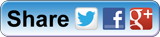taller: Capture sharpening
taller: Capture sharpening
Nuevo en RAW Therapee, desde la versión 5.8, ¡Capture sharpening!
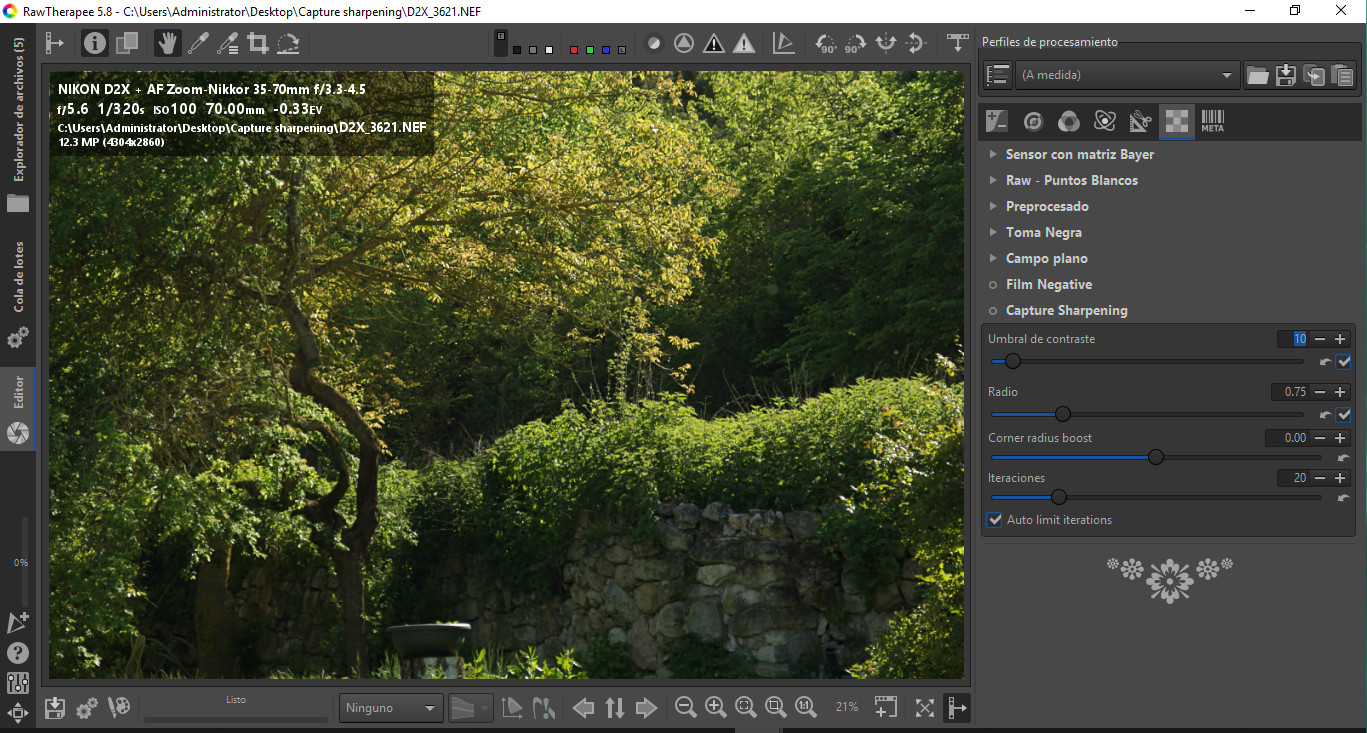
abrimos una fotografía RAW en el editor de RAW Therapee para probar el ajuste "Capture sharpening". RAW Therapee puede abrir y tratar varios tipos de imagen, como JPG BMP TIFF, pero para esta función la imagen tendrá que ser RAW (NEF en Nikon, CR2 en Canon, etc)
RAW Therapee: ajuste de nitidez de la captura
Para los fotógrafos que disparan en RAW, exclusivamente. Este filtro-efecto no es tal, en realidad es un algoritmo para descomponer y recomponer la información en bruto del sensor, antes de aplicar filtros u otros ajustes, que actúa sobre la nitidez de la toma. Con esta función conseguiremos algo parecido con lo que podemos obtener en nuestros JPGs de la cámara forzando los valores de afilado o nitidez en los menús en el momento del disparo. O mejor.
La ventaja de disparar en RAW es que disponemos de toda la información de la imagen en bruto para sacar todo el partido en edición en el PC, con el programa adecuado, claro. RAW Therapee nos permite ahora desde la versión 5.8 ajustar niveles de nitidez en el menú "RAW", además de las funciones de nitidez de los menús "Detalle" (Enfoque) y "Avanzado" (Quitar ruido y clarificar, en el menú Wavelets).
RAW Therapee explica en su blog que este ajuste de Capture sharpening pretende levantar la nitidez que se pierde por la difracción de las ópticas. La difracción emborrona las fotografías cuando disparamos en diafragmas cerrados (en los valores f-stop mas altos de nuestra óptica). Anuncian también que el cálculo de esta función pretende también evitar el efecto moaré.
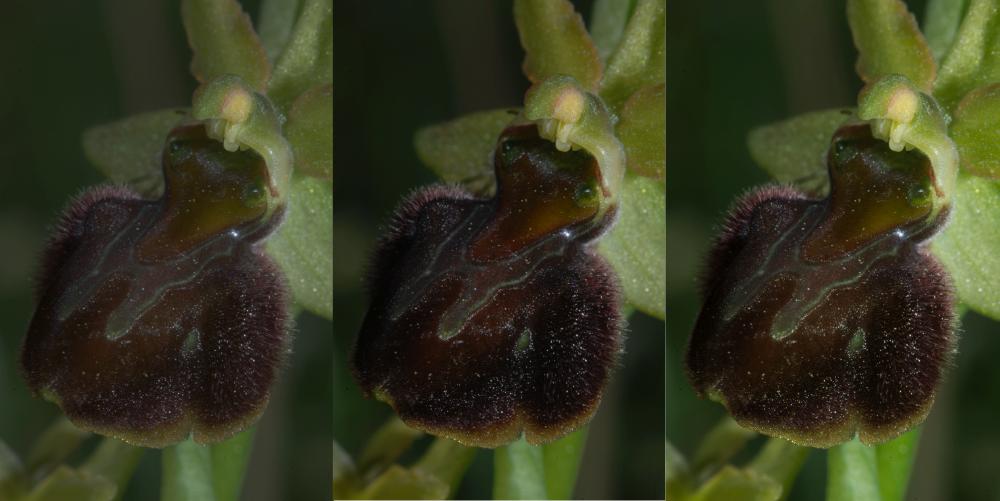
trabajo sobre una fotografía realizada con objetivo invertido al valor de diafragma mas alto: tres imágenes para comparar, la primera por la izquierda los ajustes neutros en RAW Therapee, digamos la foto "en bruto", la segunda del JPG incrustado en el RAW con los ajustes normales de nitidez, y a la derecha el resultado de aplicar Capture sharpening
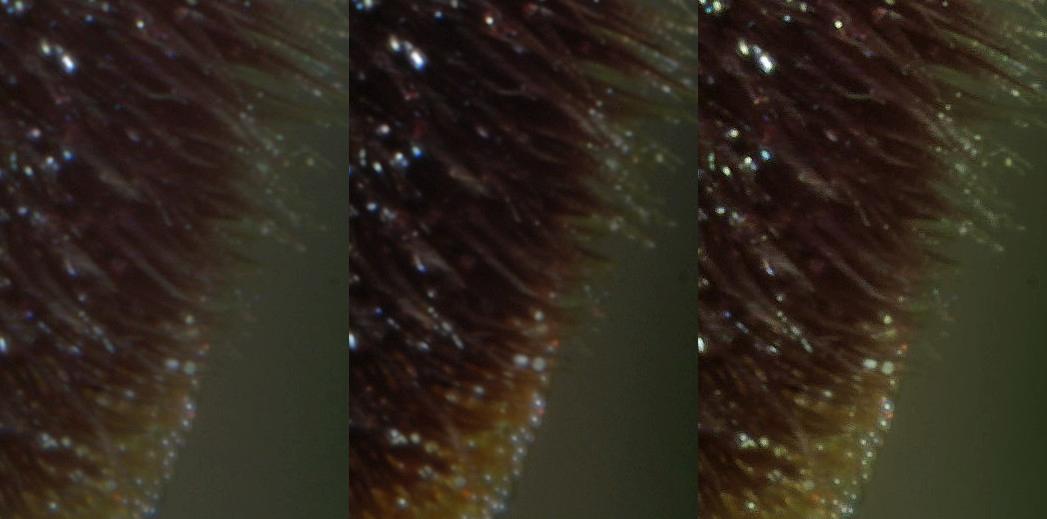
detalles de las imágenes de la foto de ejemplo mas arriba
Capture sharpening: proceso de ajuste de nitidez general
El ajuste de Capture sharpening no solo levanta la nitidez de la difracción, lo podemos usar para cualquier tipo de imagen (RAW, siempre RAW, es un cálculo que se procesa sobre la información en bruto de un sensor digital). En este caso utilizamos una fotografía disparada a f5.6 con un objetivo bastante nítido ya de por si, pero vamos a ver como realzar todavía mas la imagen con calidad, sobre la primera foto de este post mas arriba.
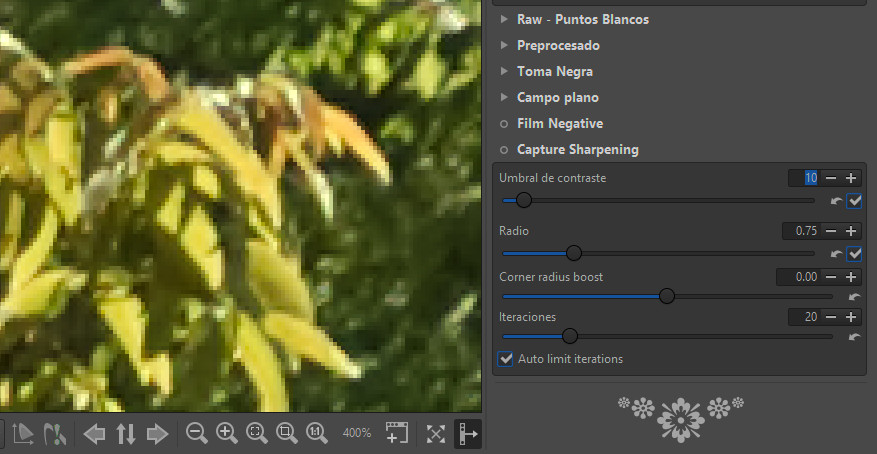
se realiza el ajuste con cuatro funciones, umbral de contraste, radio, "corner radius boost" e iteraciones, ampliamos la imagen al 400%
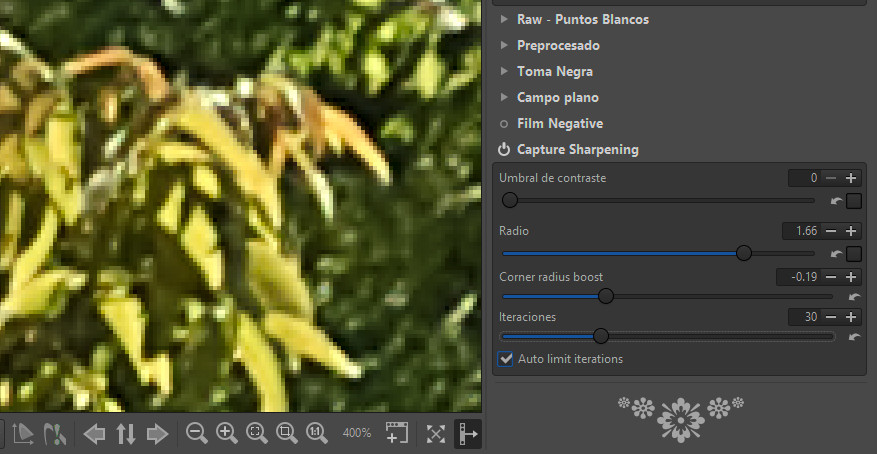
(activamos el ajuste) primero subimos el radio para probar el radio del "efecto", nos vamos a fijar en las hojas enfocadas. En la imagen podemos ver que el valor 1.66 es demasiado alto, se aplica demasiado contraste en los bordes
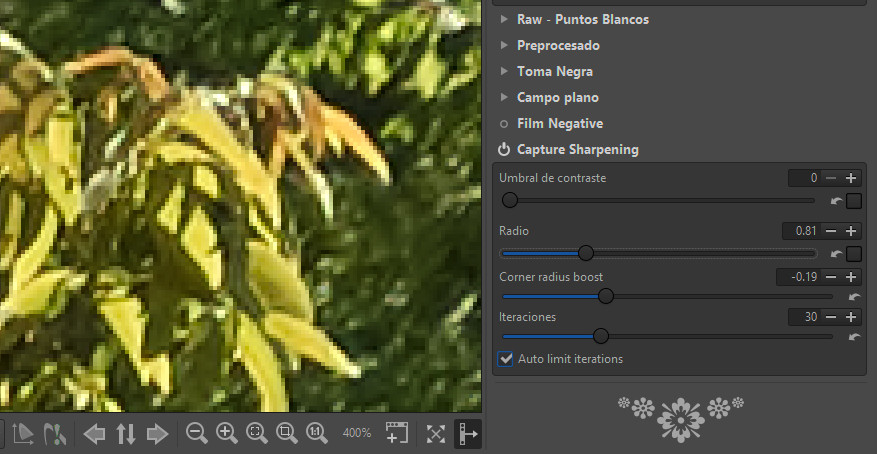
bajamos el radio al valor 0.88, parece que en este caso es valor suficiente para marcar bien los bordes, siempre de las hojas que están en foco, las hojas de detrás no nos interesan
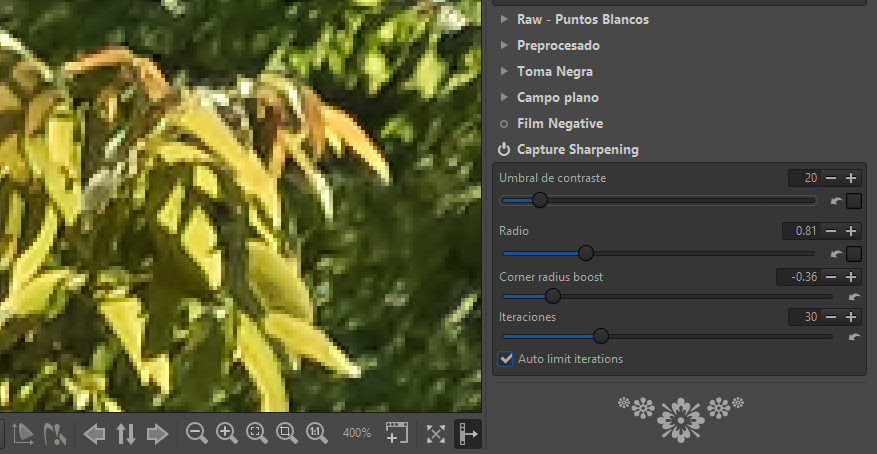
bajamos el valor de "corner radius boost" que nos quita el exceso de contraste entre zonas enfocadas, y subimos el umbral de contraste al valor 20. Subiendo el umbral de contraste conseguimos no aumentar la nitidez en zonas desenfocadas, para mantener el desenfoque donde no interesa aumentar la nitidez.

el resultado vista 100%: foto neutra | JPG de la cámara | nitidez con capture sharpening
Como ocurre con la configuración de nitidez en los ajustes de los JPGs de las cámaras, tendremos buenos o muy buenos resultados forzando la máquina en zonas de foco, pero cuidado con las zonas desenfocadas. Para esto podemos regular el ajuste de umbral de contraste. Si queremos hacer un retoque fino y forzar la nitidez al máximo podemos editar la imagen procesada en RAW Therapee en dos capas con dos imágenes separadas, una con la nitidez forzada en zonas enfocadas, y otra con el desenfoque natural de la fotografía, y luego separar selectivamente las dos zonas.
en funcionamiento...
Capture sharpening es una función de cálculo que nos permite aumentar la nitidez de nuestras fotos RAW, y podemos mas tarde aplicar por encima mas filtros de nitidez para tratar la imagen a voluntad. Conviene también no pasarse para no afear la imagen, siempre controlando la cantidad del resultado, nos dará resultados profesionales. Al tratarse de un cálculo sobre la interpolación de la información de cada uno de los millones de pixels del sensor es un proceso mas lento de lo normal, la imagen tarda en actualizarse con cada cambio de parámetros en el mismo cuadro de "Capture sharpening", pero una vez realizado el ajuste ya podemos pasar a los demás apartados de ajustes con normalidad y funcionando a la velocidad habitual. Recomiendo realizar el primer ajuste de "Capture sharpening" antes de los demás (colores, exposición, contraste y otros) en el programa, y no al revés, porque puede resultar bastante mas lento si lo realizamos en último lugar.
indicaciones varias:
- descargar RAW Therapee desde la página https://rawtherapee.com/
- crear un perfil base con ajustes preestablecidos para tratar archivos en lote
- los mejores resultados se aplican sobre fotografías en formato RAW
- si disparamos en formato RAW realizar antes de nada los ajustes de la pestaña RAW
![]() ©2025 masternautas.com
©2025 masternautas.com